エクセルを使用していてエラーになった、という方は多いはず…
そうなったときの対処法について今回紹介する関数は役立つと思います。
今回使用する関数はIFERROR関数です。IF関数の応用関数になっています。
それでは見ていきましょう。
■関数の仕組み
=IFERROR(通常時,エラー時)
■ IFERROR関数で,エラー時の対応をする
・通常のIFERROR関数の実践
下図の見本をもとに進めていきましょう。
値段と個数から自動で総額を算出してくれるようなシートになっています。

現在は20円*50個で1000円と出力しています。
ここで値段が不明になったとします。
実際値段に「不明」と打ち込んでみましょう。
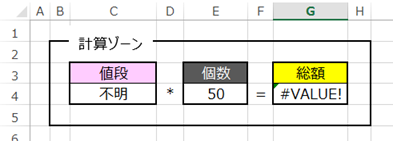
総額はエラーになってしまいました。
エラーの原因として
現在「不明」*50個という計算です。当然文字に数値をかけることができませんからエラーとなるのです。
なのでこの値段の関数にエラーが起きたら「?」を表示させるようにしていきます。
ここで使用するのがIFERROR関数。
仕組みとしては
=IFERROR(通常時,エラー時)
のような流れですね。
通常時とはエラーが何もない時の表示方法でエラー時が文字通りエラーの時の
表示方法が選択できます。
なので数式に直すとこのようになります。
=IFERROR(C4*E4,“?”)
では実際に関数を入れてみましょう。下図のようになります。

うまくいきましたね。ちなみに通常時もちゃんと計算してくれています。
エラーが発生する可能性のあるセルにはIFERROR関数を入れて、エラーの連鎖を止めてみてください。
・ほかの関数との併用
先ほどはIFERROR関数のみの使用でしたが
ほかの関数の併用も可能になっています。
下図のようなデータを用意しました。
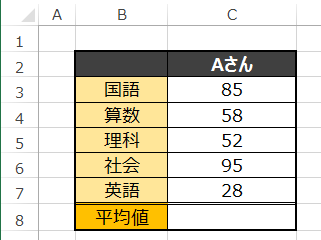
行いたいこととしてAさんのテストの平均値を求めることとします。
通常であれば「=AVERAGE(C3:C7)」をC8に打ち込んで平均を求めます。
では理科のテストが手違いでエラーになったとします。
すると平均値を算出するC8はこのようになります。
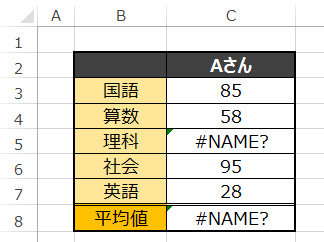
対象範囲にエラーがあるため算出結果もエラーになります。
ではIFERROR関数を使用してエラー時には「エラーあり」と表示しましょう。
式を振り返ってみましょう。
IFERROR(通常時,エラー時)
こちらに当てはめると下記のようになります。
IFERROR( AVERAGE(C3:C7) , ”エラーあり ”)
通常時にはAVERAGE関数を使用していますね。
ではエラー有と無状態で結果を見てみましょう。
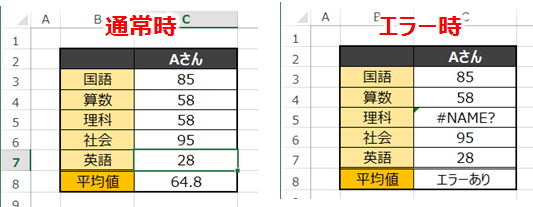
うまく機能していますね。
さらにエラー時でも関数を使用することができるので
場面によって使い分けてみてください。
■公式の説明
わかりやすいように説明したため公式と使用する語句が異なりますが
マイクロソフト公式の説明については下記のリンクを参照してください。☟
IFERROR 関数 – Office サポート (microsoft.com)
■練習問題
では練習問題でIFERROR関数を身に着けてみてください。
・練習問題①
下図をご覧ください。数値1と数値2を足した値をF3に表示してみましょう。
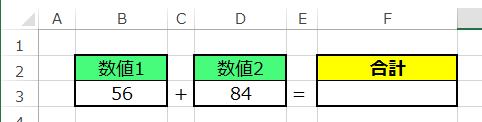
数値1と数値2にエラーが生じれば合計に「エラーあり」と表示するようにしてみます。
答え:=IFERROR(B3+D3,”エラーあり”)
・練習問題②
では他の関数も交えて練習してみましょう。下図をご覧ください。
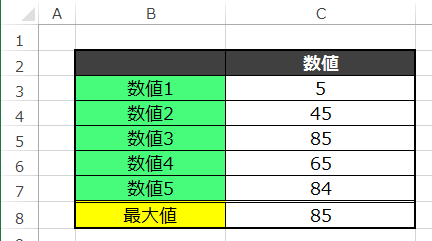
数値が1から5まであり、通常時は「最大値」。
エラーがあれば「 数値を確認してください 」と表示してみましょう。。
結果の出力はC8に行うこととします。
答え:=IFERROR(MAX(C3:C7),”数値を確認してください”)
■まとめ
いかがだったでしょうか。
関数を使用するうえでエラーは誰もが頭を悩ませる問題です。
ここでエラー時の対応をフォローできていれば、良いファイルになること間違いなしです。
IF関数の流れを一通り理解したことで
次回からIF関数+○○関数といった、複合型の関数について説明できればと思います。
合計ではSUMIF関数、平均ではAVERAGEIF関数などありますね。
それでは次回の記事でお会いしましょう。
このサイトでは独学でエクセルの技術を磨くことができます。基本操作やVBA、関数を随時更新中です。
関数の使い方や効果を、実際のエクセルを使用してわかりやすくしています。
いつかはエクセルの教科書のようなサイトを目指してます。
コメントで知りたいことや悩みなど記入していただければお答えしていきます。
ぜひ、ほかの記事もご覧ください。皆様の参考になれれば幸いです!




コメント